CAD尺寸标注的使用方法
CAD中的智能尺寸和自动标注功能

CAD中的智能尺寸和自动标注功能CAD(计算机辅助设计)软件是设计师和工程师们常用的工具,可以轻松创建精确的图纸和模型。
在CAD软件中,智能尺寸和自动标注功能是为了提高工作效率和准确性而开发的特性。
本文将介绍CAD软件中的智能尺寸和自动标注功能的使用技巧。
智能尺寸是一种方便快捷的尺寸标注方式,在CAD软件中可大大简化标注的过程。
通过智能尺寸功能,我们可以快速地在图纸中添加尺寸标注,并与设计元素进行自动关联。
例如,我们可以在绘制一个矩形时,使用智能尺寸工具来标注其边长。
这样,当矩形的边长发生改变时,标注自动更新,省去了手动调整标注的繁琐过程。
在CAD软件中使用智能尺寸功能的步骤如下:1. 选中需要标注的尺寸对象,例如线段、圆弧或多边形等;2. 在菜单栏或工具栏中找到智能尺寸工具,点击选择;3. 将鼠标悬停在需要标注的地方,软件会智能识别出相关的尺寸,并显示在图纸上;4. 点击鼠标确认标注位置。
除了智能尺寸功能,CAD软件还提供了自动标注功能,可以自动在图纸中添加标注和文字描述。
自动标注功能可以帮助我们快速准确地标记设计图中的相关信息,例如尺寸、角度、符号等。
使用自动标注功能可以大大节省时间和精力。
在CAD软件中使用自动标注功能的步骤如下:1. 在菜单栏或工具栏中找到自动标注工具,点击选择;2. 在弹出的对话框中设置标注的属性和选项,例如字体、尺寸精度等;3. 选择需要标注的对象,例如线段、圆弧、多边形等;4. 确认选择后,软件会自动在图纸中添加标注。
在使用CAD软件中的智能尺寸和自动标注功能时,我们还需要注意一些使用技巧,以确保标注的准确性和可读性。
首先,我们需要设置标注的字体和文字大小,以适应图纸的比例和精度要求。
其次,对于复杂的图形和模型,我们可以使用分层标注的方式,将不同的尺寸标注分开,使图纸更加清晰易读。
另外,我们还可以为标注设置颜色和线型,以便与图纸中的其他元素进行区分。
总之,CAD软件中的智能尺寸和自动标注功能为设计师和工程师们提供了便捷高效的工作方式。
Auto_CAD中轴测图的尺寸标注方法

Auto CAD中轴测图的尺寸标注方法轴测图立体感强、直观性好,但是轴测图说到底还是二维图,并不是真正的三维实体,所以其尺寸标注如果按一般的标注进行,其立体效果就体现不出来,许多人标注不规范,标注误区及正确标注方法如下: 1、错误的标注:
这是用“线性”标注,显然是很错误的。
这是用“对齐”标注,也不对。
2、正确的标注是:
正确标注的原则:
(1)尺寸数字的方向与尺寸界线的方向一致;
(2)尺寸数字与尺寸线、尺寸界线在一个平面内。
3、标注方法:
(1)用“标注”——“倾斜”菜单命令,选中400的尺寸,捕捉长方体的端点为基点,给出倾斜的方向:
(2)确定后,尺寸界线发生了倾斜,符合了标注要求,但尺寸数字还是不正确。
此时应该把尺寸数字旋转-30度:
(3)打开“文字样式”,新建二个新样式,样式名为“30”和“-30”,倾斜角度分别是+30度和-30度:
(4)选中400尺寸,将其置于-30的文字样式中,立刻得到正确的标注:
(5)同样用“标注”——“倾斜”菜单命令,给出倾斜方向,得到:
(6)将400文字旋转+30度,得到正确的标注:
(7)用相同的“倾斜”和“旋转”方法,得到宽度和高度方向的正确标注:
4、圆的尺寸标注:
(1)圆的轴测图为椭圆,不能直接标注:
(2)以椭圆的中心为圆心,适当长为半径,画一个圆,与椭圆相交于A点:
(3)标注圆的半径,箭头尽量靠近A点,尺寸是不对的:
(4)用ED命令修改错误的R162.9,改为正确的R150,并删除标记A 和辅助圆,得到正确的标注!
(本资料素材和资料部分来自网络,仅供参考。
请预览后才下载,期待您的好评与关注!)。
用CAD设计精确的尺寸标注

用CAD设计精确的尺寸标注在CAD设计中,尺寸标注是十分关键的一步。
准确的尺寸标注不仅能够确保设计的准确性,还能够方便制造和检查。
下面将介绍一些使用CAD软件进行精确尺寸标注的技巧。
1. 选择正确的标注工具:在CAD软件中,通常有多种标注工具可供选择,如线性尺寸、径向尺寸、角度尺寸等。
根据设计的需要,选择相应的标注工具进行标注。
比如,在设计一个零件的尺寸时,可以使用线性尺寸工具进行标注。
2. 确定标注的起点和终点:在进行尺寸标注之前,需要先确定标注的起点和终点。
起点是标注线的起始位置,通常与被标注的对象的特征点对齐。
终点是标注线的结束位置,通常与被标注的对象的另一个特征点对齐。
在选择起点和终点时,要将其位置放置在合适的位置,以便于观察和读取。
3. 设置标注的尺寸文字风格:在进行尺寸标注之前,可以设置标注的尺寸文字风格。
可以选择不同的字体、字号、颜色等进行设置。
一般情况下,选择清晰易读的字体和适当的字号,以确保标注的准确性和可读性。
4. 使用对齐功能:CAD软件通常提供对齐功能,可以帮助我们快速准确地将标注线与被标注对象对齐。
比如,在进行线性尺寸标注时,可以使用对齐功能将标注线与被标注对象的两个特征点对齐,以确保标注的准确性。
5. 避免标注重叠:在进行尺寸标注时,要注意避免标注文字之间的重叠。
如果标注文字重叠在一起,会导致标注的不清晰,难以读取。
可以通过调整文字的位置或字号大小来避免标注重叠。
6. 标注注意事项:在进行尺寸标注时,还需要注意一些细节。
首先,要确保标注的尺寸是准确的,可以通过测量或计算来得到。
其次,要注意标注的一致性,即相同特征的尺寸标注应该使用相同的标注方式和风格。
最后,要将标注放置在合适的位置,以便于观察和读取。
总而言之,CAD设计中的精确尺寸标注是确保设计准确性和方便制造和检查的关键步骤。
通过选择正确的标注工具、确定标注的起点和终点、设置标注的尺寸文字风格、使用对齐功能、避免标注重叠以及注意一些细节,我们可以高效准确地进行尺寸标注。
CAD中的尺寸标识和公差设置

CAD中的尺寸标识和公差设置在CAD软件中,尺寸标识和公差设置是非常重要和常用的功能。
它们用于确保所绘制的图纸符合设计要求,并提供了精确的尺寸和公差信息。
本文将介绍CAD中尺寸标识和公差设置的使用技巧。
一、尺寸标识尺寸标识用于在图纸上标注物体的尺寸,以便于查看和理解设计要求。
在CAD软件中,尺寸标识可以通过以下几个步骤实现:1. 选择绘制尺寸标识的工具。
通常,CAD软件提供了多种标注工具,如直线尺寸、半径尺寸、直径尺寸等。
根据标注对象的不同选择相应的工具。
2. 在图纸上选择要标注的物体。
使用鼠标或不同的选择命令选中需要标注尺寸的线、圆等几何图形。
3. 标注尺寸。
在选中物体后,CAD软件会自动在图纸上生成尺寸标识,并根据选中物体的形状和位置确定尺寸的显示方式和位置。
用户可以根据需要对尺寸标识进行微调,如修改显示的文字、位置、箭头样式等。
4. 重复以上步骤,标注其他物体的尺寸。
尺寸标识的应用范围非常广泛,可以用于标注线段、圆、角度、直径、半径等不同类型的尺寸。
它可以帮助工程师、设计师和制图员准确地表达设计意图,并为制造过程中的尺寸控制提供重要依据。
二、公差设置公差是指设计要求和制造过程中允许的尺寸偏差范围。
在CAD软件中,公差设置可以通过以下步骤实现:1. 选择设置公差的工具。
CAD软件通常提供了多种设置公差的功能和命令,如公差表、偏差标注等。
2. 打开公差设置面板或对话框。
在选择了相应的工具后,CAD软件会弹出一个面板或对话框,用于设置公差的数值、单位和显示方式等。
3. 输入公差数值。
根据设计要求和制造要求,输入公差的上限和下限数值。
CAD软件会根据数值的输入方式和单位自动进行计算和显示。
4. 设置公差的显示方式。
CAD软件还提供了多种公差显示方式的选择,如正负公差、加减公差、最大公差、最小公差等。
根据设计和制造要求进行选择和设置。
公差的设置是确保制造过程中零件能够在允许的尺寸偏差范围内工作的重要环节。
CAD文件的尺寸标注与注释方法
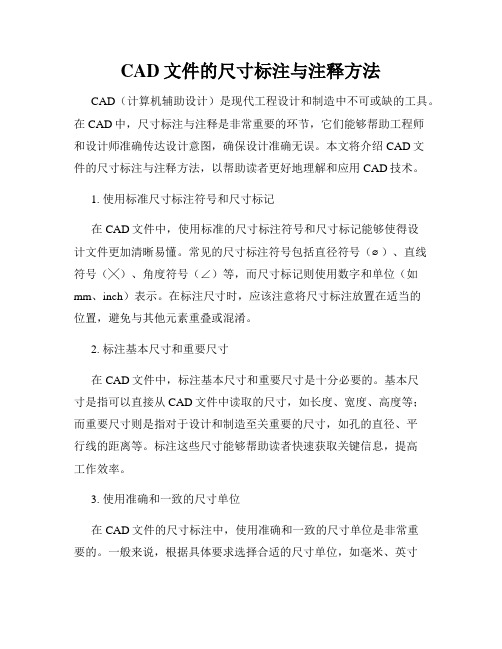
CAD文件的尺寸标注与注释方法CAD(计算机辅助设计)是现代工程设计和制造中不可或缺的工具。
在CAD中,尺寸标注与注释是非常重要的环节,它们能够帮助工程师和设计师准确传达设计意图,确保设计准确无误。
本文将介绍CAD文件的尺寸标注与注释方法,以帮助读者更好地理解和应用CAD技术。
1. 使用标准尺寸标注符号和尺寸标记在CAD文件中,使用标准的尺寸标注符号和尺寸标记能够使得设计文件更加清晰易懂。
常见的尺寸标注符号包括直径符号(⌀)、直线符号(╳)、角度符号(∠)等,而尺寸标记则使用数字和单位(如mm、inch)表示。
在标注尺寸时,应该注意将尺寸标注放置在适当的位置,避免与其他元素重叠或混淆。
2. 标注基本尺寸和重要尺寸在CAD文件中,标注基本尺寸和重要尺寸是十分必要的。
基本尺寸是指可以直接从CAD文件中读取的尺寸,如长度、宽度、高度等;而重要尺寸则是指对于设计和制造至关重要的尺寸,如孔的直径、平行线的距离等。
标注这些尺寸能够帮助读者快速获取关键信息,提高工作效率。
3. 使用准确和一致的尺寸单位在CAD文件的尺寸标注中,使用准确和一致的尺寸单位是非常重要的。
一般来说,根据具体要求选择合适的尺寸单位,如毫米、英寸等,并在整个CAD文件中保持一致。
这样能够避免因尺寸单位不一致而导致的误解和错误。
4. 注释设计意图和特殊要求除了尺寸标注外,注释设计意图和特殊要求也是非常重要的。
在CAD文件中,可以使用文字注释、符号和箭头等方式来表达特殊设计需求或说明设计意图。
例如,在设计机械零件时,可以使用文字注释来解释装配顺序或特殊材料要求,以便制造人员能够准确理解和执行。
5. 使用图层和颜色来区分不同元素为了使CAD文件更加清晰和易读,可以使用图层和颜色来区分不同元素。
例如,在电路图中,可以将电气元件放置在一个图层中,并使用不同的颜色来表示不同的元件类型;在机械图中,可以将螺纹或孔洞放置在一个图层中,并使用不同的颜色来表示不同的尺寸。
cad尺寸标注的基本步骤
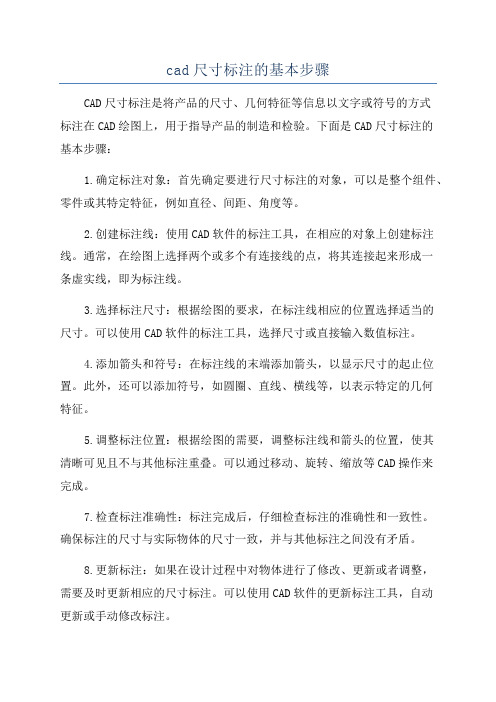
cad尺寸标注的基本步骤CAD尺寸标注是将产品的尺寸、几何特征等信息以文字或符号的方式标注在CAD绘图上,用于指导产品的制造和检验。
下面是CAD尺寸标注的基本步骤:1.确定标注对象:首先确定要进行尺寸标注的对象,可以是整个组件、零件或其特定特征,例如直径、间距、角度等。
2.创建标注线:使用CAD软件的标注工具,在相应的对象上创建标注线。
通常,在绘图上选择两个或多个有连接线的点,将其连接起来形成一条虚实线,即为标注线。
3.选择标注尺寸:根据绘图的要求,在标注线相应的位置选择适当的尺寸。
可以使用CAD软件的标注工具,选择尺寸或直接输入数值标注。
4.添加箭头和符号:在标注线的末端添加箭头,以显示尺寸的起止位置。
此外,还可以添加符号,如圆圈、直线、横线等,以表示特定的几何特征。
5.调整标注位置:根据绘图的需要,调整标注线和箭头的位置,使其清晰可见且不与其他标注重叠。
可以通过移动、旋转、缩放等CAD操作来完成。
7.检查标注准确性:标注完成后,仔细检查标注的准确性和一致性。
确保标注的尺寸与实际物体的尺寸一致,并与其他标注之间没有矛盾。
8.更新标注:如果在设计过程中对物体进行了修改、更新或者调整,需要及时更新相应的尺寸标注。
可以使用CAD软件的更新标注工具,自动更新或手动修改标注。
9.导出或打印:完成标注后,将CAD绘图导出为相应的文件格式,以便于分享、打印或制造。
通常可以导出为PDF、DWG等格式,确保标注的清晰可见。
CAD尺寸标注的基本步骤可以帮助工程师和制造人员准确理解产品的尺寸和几何特征,促进设计和生产的顺利进行。
同时,标注也是一种图纸的标准化方式,有助于减少误差和沟通问题,提高工作效率。
CAD绘图尺寸标注与注释规范
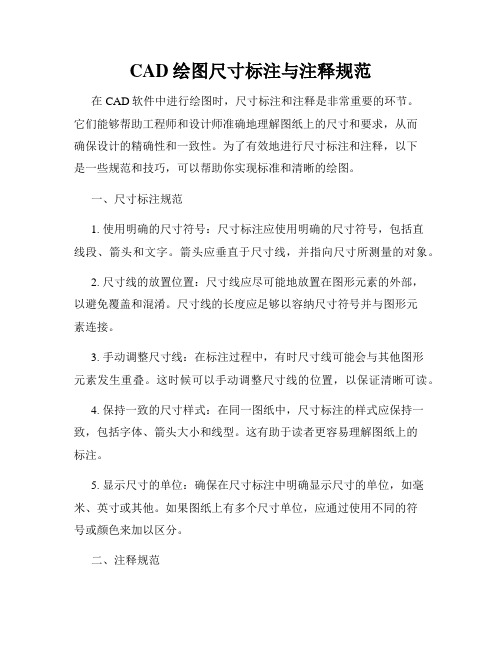
CAD绘图尺寸标注与注释规范在CAD软件中进行绘图时,尺寸标注和注释是非常重要的环节。
它们能够帮助工程师和设计师准确地理解图纸上的尺寸和要求,从而确保设计的精确性和一致性。
为了有效地进行尺寸标注和注释,以下是一些规范和技巧,可以帮助你实现标准和清晰的绘图。
一、尺寸标注规范1. 使用明确的尺寸符号:尺寸标注应使用明确的尺寸符号,包括直线段、箭头和文字。
箭头应垂直于尺寸线,并指向尺寸所测量的对象。
2. 尺寸线的放置位置:尺寸线应尽可能地放置在图形元素的外部,以避免覆盖和混淆。
尺寸线的长度应足够以容纳尺寸符号并与图形元素连接。
3. 手动调整尺寸线:在标注过程中,有时尺寸线可能会与其他图形元素发生重叠。
这时候可以手动调整尺寸线的位置,以保证清晰可读。
4. 保持一致的尺寸样式:在同一图纸中,尺寸标注的样式应保持一致,包括字体、箭头大小和线型。
这有助于读者更容易理解图纸上的标注。
5. 显示尺寸的单位:确保在尺寸标注中明确显示尺寸的单位,如毫米、英寸或其他。
如果图纸上有多个尺寸单位,应通过使用不同的符号或颜色来加以区分。
二、注释规范1. 使用明确的文本:注释应使用清晰明确的文本,以便读者准确地理解所注释的对象。
注释的字体大小应适中,不过大也不过小。
2. 使用正确的注释位置:注释应尽可能地靠近被注释的对象,但又不能与其发生重叠。
可以通过调整注释的位置或使用注释线连接注释和被注释的对象。
3. 使用一致的注释样式:在同一图纸中,注释的样式应保持一致,包括字体、字号和文本样式。
这有助于读者更容易理解图纸上的注释。
4. 避免冗余的注释:注释应简洁明了,避免使用冗长和多余的文字。
只需要提供必要的信息和说明即可。
5. 提供必要的细节:注释应提供足够的细节和说明,以便读者理解图纸上的对象和特性。
注释应回答读者可能会有的问题,并提供所需的信息。
三、其他技巧1. 使用图层管理功能:在CAD软件中,图层管理功能可以用来控制绘图元素的显示和隐藏。
CAD标注设置方法

CAD标注设置方法一、标注文字样式设置在CAD软件中,可以通过设置文字样式来调整标注文字的字体、大小、颜色等属性。
具体步骤如下:1.打开CAD软件并新建一个绘图文件。
2.在绘图界面的上方工具栏中找到“样式”图标,并点击打开“样式管理器”对话框。
3.在“样式管理器”对话框中选择“标注”选项卡,并点击“新建...”按钮创建一个新的文字样式,然后设置字体、大小、颜色等属性。
4.点击“确定”按钮保存设置,并将该文字样式应用到需要标注的文字上。
二、标注尺寸样式设置在CAD软件中,可以通过设置尺寸样式来调整标注尺寸的外观、单位、精度等属性。
具体步骤如下:1.打开CAD软件并新建一个绘图文件。
2.在绘图界面的上方工具栏中找到“样式”图标,并点击打开“样式管理器”对话框。
3.在“样式管理器”对话框中选择“尺寸”选项卡,并点击“新建...”按钮创建一个新的尺寸样式,然后设置标注线类型、箭头样式、单位、精度等属性。
4.点击“确定”按钮保存设置,并将该尺寸样式应用到需要标注的尺寸上。
三、标注尺寸设置在CAD软件中,可以通过直接标注和自动标注两种方法来设置标注尺寸。
具体步骤如下:1.直接标注:选择“标注”工具栏中的“尺寸”或“注释”命令,然后选择需要标注的两个点,CAD软件会自动计算并在图纸上显示尺寸标注。
2.自动标注:选择“标注”工具栏中的“自动标注”命令,然后在图纸上选择需要标注的对象,CAD软件会根据对象的属性和设置的尺寸样式自动添加标注。
四、标注层设置在CAD软件中,可以通过设置标注对象的图层来控制标注的显示和隐藏。
具体步骤如下:1.打开CAD软件并新建一个绘图文件。
2.在绘图界面的右下角找到“图层”工具栏,并点击打开“图层管理器”对话框。
3.在“图层管理器”对话框中创建一个新的标注图层,并设置其颜色、线型等属性。
4.选择需要标注的对象,然后将其移动到标注图层上。
5.根据需要调整图层的显示和隐藏状态,以控制标注的显示效果。
- 1、下载文档前请自行甄别文档内容的完整性,平台不提供额外的编辑、内容补充、找答案等附加服务。
- 2、"仅部分预览"的文档,不可在线预览部分如存在完整性等问题,可反馈申请退款(可完整预览的文档不适用该条件!)。
- 3、如文档侵犯您的权益,请联系客服反馈,我们会尽快为您处理(人工客服工作时间:9:00-18:30)。
CAD尺寸标注的使用方法
下面是CAD尺寸标注的使用方法:
1.选择适当的标注尺寸风格:CAD软件通常提供多种标注尺寸风格,
包括文字大小、箭头样式和线条类型等。
根据绘图要求选择最适合的标注
尺寸风格。
2.选择标注工具:CAD软件提供多种标注工具,如水平尺寸标注、垂
直尺寸标注、径向尺寸标注和角度尺寸标注等。
根据需要选择合适的标注
工具。
3.确定标注基准:标注尺寸需要有一个基准点或基准线,以便确定尺
寸的位置和方向。
基准点可以是物体的顶点、中心点或者边缘。
基准线可
以是水平线、垂直线或者一条连接两个点的线。
4.确定尺寸值:尺寸值是标注尺寸的核心,它通常以数值的形式表示。
在标注尺寸之前,需要先测量或计算出真实的尺寸值,并将其输入到CAD
软件中。
5.选择标注位置:标注尺寸需要放置在合适的位置,以便于阅读和理解。
通常情况下,标注尺寸应该放置在标注线的外部,并与标注线垂直或
平行。
6.添加标注线和箭头:标注尺寸通常需要添加标注线和箭头,以显示
尺寸的范围和方向。
标注线通常是直线或者放射线,它应该与被标注的物
体相连。
箭头通常用于标注线的末端,以指示尺寸的起始和结束位置。
7.格式化标注文字:标注文字应该具备良好的可读性和清晰的表达意义。
可以通过设置文字大小、字体样式和对齐方式等来格式化标注文字。
8.相关标注:在CAD绘图中可能存在多个相关的尺寸需要标注,这些
标注之间可能存在一定的关联性。
可以通过添加符号、增加文字描述或者
使用直接标注的方式来实现相关标注。
9.檢查标注:在标注完成后,应及时对标注进行检查和验证,确保标
注符合设计要求,并在必要时进行修正和调整。
10.储存标注:为了方便日后的使用和修改,应当及时保存和储存标
注信息,以便于后续的工作和协作。
总结:
CAD尺寸标注是CAD绘图中至关重要的一环,它可以帮助工程师和设
计师准确地描述设计要求。
正确应用CAD尺寸标注可以提高绘图质量和制
造效率,并减少误差和纠纷的发生。
在使用CAD尺寸标注时,需要选择合
适的标注尺寸风格和标注工具,并确定标注基准和尺寸值。
标注尺寸应该
放置在合适的位置,添加标注线和箭头,并格式化标注文字。
标注完成后,应当进行检查和验证,并及时保存和储存标注信息。
